由于没有公网IP,就在网上找了不少内网穿透的方法来学习参考了。摸索了一天功夫,主要内网穿透就以下几种方式。
- frp内网穿透
- zerotier组网内网穿透
- IPv6公网,用CF中转做到v4和v6互通。
- 其他就是平台付费的内网穿透了,如:花生壳和蒲公英之类的
无言目前就只尝试了前两种选项,第二种方式还失败了。今天只将frp内网穿透的方法。
- frp的优点:操作相对简单且运行稳定。
- frp的缺点:需要购买有公网IP的云服务器、端口暴露在公网安全性低。
因为无言手里是有两台云服务器的,所以就尝试了下具体操作。
frp分为服务器端(frps)和 客户端(frpc)
服务器端部署(FRPS)
云服务器需要安装Linux系统,比如centos\Ubuntu。
使用putty等软件登录服务器,创建一个文件夹 frp,然后在进入frp文件夹中创建一个 frps.ini 的文件。
# 创建存放目录 mkdir /etc/frp # 创建frps.ini文件 vi /etc/frp/frps.ini
打开文件将下面代码粘贴到 frps.ini 文件中。其中各个参数和登录信息可自行修改。
注意:下方身份验证token的值需要和后面frpc的值对应,建议设置复杂一些。
[common] # 监听端口 bind_port = 7000 # 面板端口 dashboard_port = 6500 # 登录面板账号设置 dashboard_user = admin dashboard_pwd = spoto1234 # 设置http及https协议下代理端口(非重要) vhost_http_port = 18080 vhost_https_port = 18443 # 身份验证 token = 12345678
注意:一些云服务平台需要开放安全组才能正常使用端口。端口范围可自行修改判断
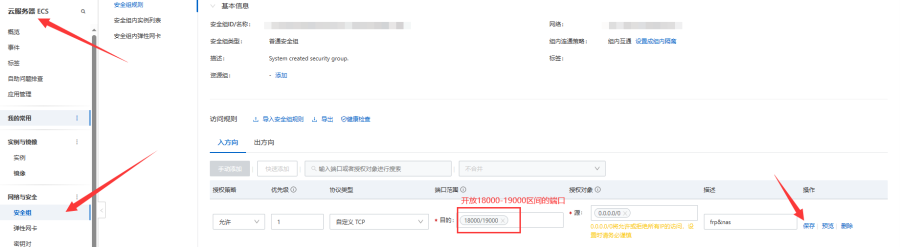
然后使用SSH登录后执行下方命令,如下设置:
#安装docker
curl -fsSL https://get.docker.com | bash -s docker --mirror Aliyun
#运行docker
systemctl start docker
#安装frps镜像并配置运行容器,注意此处使用0.46.0版本,实测最新版本无法打开面板。
sudo docker run --restart=always --network host -d -v /etc/frp/frps.ini:/etc/frp/frps.ini --name frps snowdreamtech/frps:0.46.0
sdf等待执行完毕就可以在浏览器中输入 公网IP:dashboard_port 的方式查看是否正常。
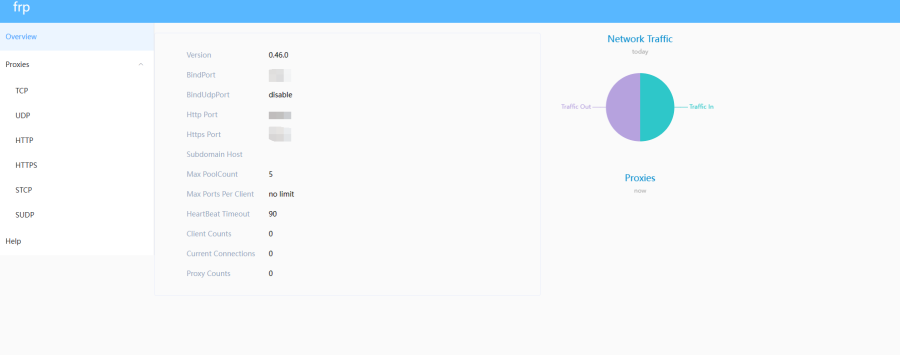
中转客户端配置(FRPC)
首先进入群晖面板,在文件docker目录下创建 /frp/frpc.ini 的文件。文件配置如下:
注意:部分参数信息需要和frps一致。不建议将nas面板端口和ssh端口通过frp映射出现。
[common] # server_addr为FRPS服务器IP地址 server_addr = x.x.x.x # server_port为服务端监听端口,bind_port server_port = 18000 # 身份验证 token = 12345678 # [ssh] 为服务名称,下方此处设置为,访问frp服务段的2288端口时,等同于通过中转服务器访问127.0.0.1的22端口。 # type 为连接的类型,此处为tcp # local_ip 为中转客户端实际访问的IP # local_port 为目标端口 # remote_port 为远程端口 [ssh] type = tcp local_ip = 127.0.0.1 local_port = 22 remote_port = 18022
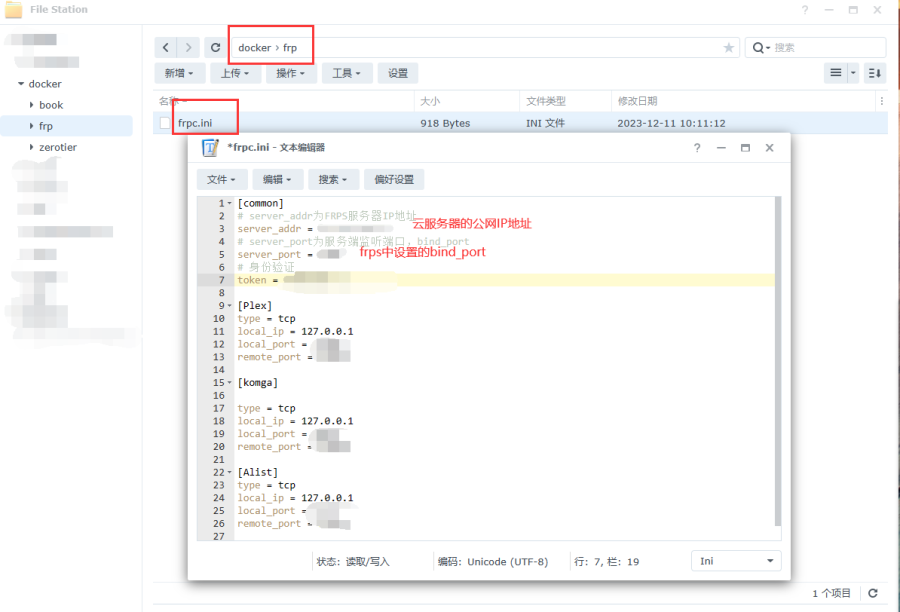
然后找到nas中的docker启动器,安装frpc映像并配置启动。
服务器镜像:snowdreamtech/frpc
重启:always
网络模式:host
文件映射:/路径/frp/:/etc/frp/
文章链接:https://www.wuyanshuo.cn/9323.html
更新时间:2023年12月14日
本站资源均为两层压缩,第一层7z(后缀若为wys,请自行修改为7z)有解压密码;第二层zip或cbz,无解压密码,可直接使用漫画类软件程序查看;详情可参考解压教程。
本站大部分内容均收集于网络!若内容若侵犯到您的权益,请发送邮件至:service@wuyanshuo.cn我们将第一时间处理! 资源所需价格并非资源售卖价格,是收集、整理、编辑详情以及本站运营的适当补贴,并且本站不提供任何免费技术支持。 所有资源仅限于参考和学习,版权归原作者所有,更多请阅读无言说网络服务协议。
